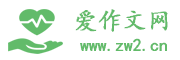ps贺卡尺寸

篇一:PS常用尺寸
PS常用尺寸
各种规格照片的尺寸(小一寸照片尺寸,大一寸照片尺寸)
常见证件照对应尺寸
1英寸25mm×35mm
2英寸35mm×49mm
3英寸35mm×52mm
港澳通行证33mm×48mm
赴美签证50mm×50mm
日本签证45mm×45mm
大二寸35mm×45mm
护照33mm×48mm
毕业生照33mm×48mm
身份证22mm×32mm
驾照21mm×26mm
车照60mm×91mm
************************************************
数码相机和可冲印照片最大尺寸对照表
500万像素 有效4915200,像素2560X1920。可冲洗照片尺寸17X13,对角线21英寸 400万像素 有效3871488,像素2272X1704。可冲洗照片尺寸15X11,对角线19英寸 300万像素 有效3145728,像素2048X1536。可冲洗照片尺寸14X10,对角线17英寸 200万像素 有效1920000,像素1600X1200。可冲洗照片尺寸11X8,对角线13英寸 130万像素 有效1228800,像素1280X960。可冲洗照片尺寸9X6,对角线11英寸 080万像素 有效786432,像素1024X768。可冲洗照片尺寸7X5,对角线9英寸 050万像素 有效480000,像素800X600。可冲洗照片尺寸5X4,对角线7英寸 030万像素 有效307200,像素640X480。可冲洗照片尺寸4X3,对角线5英寸 所以:
5寸照片(3X5),采用800X600分辨率就可以了
6寸照片(4X6),采用1024X768分辨率
7寸照片(5X7),采用1024X768分辨率
8寸照片(6X9),采用1280X960分辨率
************************************************
按照目前的通行标准,照片尺寸大小是有较严格规定的
1英寸证明照的尺寸应为3.6厘米×2.7厘米;
2英寸证明照的尺寸应是3.5厘米×5.3厘米;
5英寸(最常见的照片大小)照片的尺寸应为12.7厘米×8.9厘米;
6英寸(国际上比较通用的照片大小)照片的尺寸是15.2厘米×10.2厘米; 7英寸(放大)照片的尺寸是17.8厘米×12.7厘米;
12英寸照片的尺寸是30.5厘米×25.4厘米。
正常的误差应该在1~2毫米左右,如果“差距”过大,那就说明洗印店有问题了。 *****************************************************
常用照片尺寸 照片规格(英寸) (厘米) (像素) 数码相机类型
1寸 2.5*3.5cm 413*295
身份证大头照 3.3*2.2 390*260
2寸 3.5*5.3cm 626*413
小2寸(护照) 4.8*3.3cm 5 67*390
5 寸 5x3.5 12.7*8.9 1200x840以上 100万像素
6 寸 6x4 15.2*10.2 1440x960以上 130万像素
7 寸 7x5 17.8*12.7 1680x1200以上 200万像素
8 寸 8x6 20.3*15.2 1920x1440以上 300万像素
10寸 10x8 25.4*20.3 2400x1920以上 400万像素
12寸 12x10 30.5*20.3 2500x2000以上 500万像素
15寸 15x10 38.1*25.4 3000x2000 600万像素
**************************************************
照片尺寸与打印尺寸之对照(分辨率:300dpi )
照片尺寸(英寸) 打印尺寸(厘米) 10x15 25.4x38.1
10x12 25.4x30.5
8x10 20.3x25.4
6x8 15.2x20.3
5x8 12.7x20.3
5x7 12.7x17.7
4x6 10.1x15.2
3.5x5 8.9x12.7
1.身份证(22mm*32mm)
2.驾驶证(22mm*32mm)
3.黑白小一寸(22mm*32mm)
4.彩色小一寸(27mm*38mm)
5.彩色大一寸(40mm*55mm)
6.普通证件照(33mm*48mm)
名片
横版:90×55mm<方角> 85×54mm<圆角> 竖版:50×90mm<方角> 54×85mm<圆角> 方版:90×90mm 90×95mm
IC卡 85×54MM
三折页广告
标准尺寸: (16k)210mm × 285mm
普通宣传册
标准尺寸: (16k)210mm × 285mm
文件封套
标准尺寸:220mm × 305mm
招贴画
标准尺寸:540mm × 380mm
挂旗
标准尺寸:8开 376mm × 265mm
4开 540mm × 380mm
手提袋
标准尺寸:400mm × 285mm × 80mm 信纸 便条
标准尺寸:185mm × 260mm 210mm × 285mm 信封
小号:220×110mm 中号:230×158mm 大号:320×228mm D1:220×110mm C6:114×162mm
桌旗
210×140mm (与桌面成75度夹角) 竖旗
750×1500mm
大企业司旗
1440×960mm 960×640mm (中小型) 正度纸张:787×1092mm
开数(正度) 尺寸 单位(mm)
全开 781×1086
2开 530×760 3开 362×781
4开 390×543 6开 362×390
8开 271×390
16开 195×271
注:成品尺寸=纸张尺寸-修边尺寸 大度纸张:850×1168mm
开数(正度) 尺寸 单位(mm)
全开 844×1162
2开 581×844 3开 387×844
4开 422×581 6开 387×422
8开 290×422
注:成品尺寸=纸张尺寸-修边尺寸 常见开本尺寸(单位:mm)
开本尺寸:787 × 1092
对开:736 × 520
4开:520 × 368
8开:368 × 260
16开:260 × 184
32开:184 × 130
开本尺寸(大度):850 × 1168 对开:570 × 840
4开:420 × 570
8开:285 × 420
16开:210 × 285
32开:203 × 140
正度纸张:787×1092mm
开数(正度) 尺寸 单位(mm) 全开 781×1086
2开 530×760
3开 362×781
4开 390×543
6开 362×390
8开 271×390
16开 195×271
注:成品尺寸=纸张尺寸-修边尺寸 大度纸张:850×1168mm
开数(正度) 尺寸 单位(mm) 全开 844×1162
2开 581×844
3开 387×844
4开 422×581
6开 387×422
8开 290×422
注:成品尺寸=纸张尺寸-修边尺寸 16开
篇二:ps教程,制作贺卡
目 录
一 打开背景图像 .................................................................... 2
二 增大与裁切画布 ................................................................ 3
三 添加文字 ............................................................................ 3
四 增加修饰 ............................................................................ 6
五 保存 .................................................................................... 8
六 实用教程贺卡的要点建议 ................................................ 9
附录: ...................................................................................... 10
(一)图像合成 ...................................................................... 10
(二)几种发光效果实用教程 .............................................. 11
本教程介绍使用Adobe Photoshop CS5实用教程贺卡的简单方法,即选择一幅背景图像,加上一些修饰,再写上贺词。
下图为Adobe Photoshop CS5界面。单击工具栏的某工具(移动工具、缩放工具除外),按住鼠标停一下,会出现多个工具。
使用Photoshop分图层编辑会很方便;经常使用快捷键会提高效率,即按住键盘的Ctrl、Shift、Alt中一个或几个键,加按键盘的某个字母来完成某项操作(需在英文输入法状态);要达到某种效果可以有多种方法,可根据具体情况选择适用的方法;编辑过程中要随时保存(快捷键Ctrl+S)。
一 打开背景图像
1. 打开Photoshop CS5程序,单击菜单栏的“窗口”,分别选中打开常用调板:历史记录、颜色、图层、选项、工具、导航器等。如果已经默认打开则可省略这一步。
2. 单击菜单栏的“文件”→打开,在“打开”窗口找到可以做为贺卡背景的图像打开。注:有些图像的颜色模式为“索引颜色”无法编辑图层,需单击菜单栏的“图像”→模式→RGB颜色(图1-1),将图像模式改为RGB颜色模式。
图1-1
3. 改变图像大小
贺卡宽高(像素)比例有正方型的600:600(像素), 也可以是800:600或 640:480 ,或更大的图 1024:768等。
如果所选图像像素太大,可单击菜单栏的“图像”→图像大小,选中“缩放样式”“约束比例”、“重定图像像素”可等比例缩放,将大的数值改为800或600即可(图1-2),另一数值会相应变化。图像像素小的不能放大,否则会使图像模糊。
图1-2
4. 缩放图像显示效果
单击工具栏的放大镜工具(图1-3),在选项栏单击“适合屏幕”等选项,或选中选项栏的“放大”、“细微缩放”(图1-4)在图像上单击并左右拖动鼠标可缩放图像显示效果,也可在导航器调板移动“缩放滑块”及图像显示框(图1-5)来调整。
图1-3图1-4
图1-5
二 增大与裁切画布
1. 裁切画布 如需裁切掉部分不必要区域,单击工具栏的裁剪工具(图2-1),在图像上单击鼠标并斜向拖动,拉出裁剪区域。拖动四角的方块可调节裁剪区域(图2-2)。若同时按住键盘的Ctrl键可精确调节,按回车键(键盘上的Enter键)完成裁剪。
图2-1 图2-2
2. 增大画布如需将背景画布扩大,在图像四边加边框或扩大底边后在底边上输入文字,可单击菜单栏的“图像”→画布大小,选中“相对”,设置需要增加的高度、宽度,设置定位和颜色。扩大底边时,只设置增加的高度,在“定位”单击向上箭头将图像上移(图2-3、图2-4)。
图2-3 图2-4
三 添加文字
1. 输入文字 单击工具栏的文字工具,选择横排文字工具或直排文字工具(图3-1),在选项栏设置好字符的字体系列、字体大小、文本颜色等(图3-2),在图像的文档区单击鼠标后输入文字,比如在图像上方输入“恭祝师尊中秋快乐!”,在调板窗的图层调板会自动增加文字图层,单击文字图层完成输入(图3-3)。
图3-1图3-2
图3-3
2. 增加文字样式 用鼠标右键单击文字图层,选择“混合选项”(图3-4),在弹出的图层样式面板可设置投影、外发光、描边等,选择合适的大小、位置和颜色(图3-5),效果如图3-6。
图3-4 图3-5
图3-6
如需调整部分文字效果时,单击选中该文字图层,单击文字工具,在文档区选中部分文字后调整其字体、大小、颜色等。
3. 如果不设置文字样式,也可用扩展

图3-7
单击菜单栏的“选择”→修改→扩展(图3-8),根据文字大小设置相应的扩展量,比如2-5像素(图3-9),扩大选区。
图3-8 图3-9
单击选中“背景”图层,单击图层面板的“创建新图层”按钮(图3-10),建立“图层1”。可双击图层调板上的“图层1”文字,将其改名为“描边”。单击菜单栏的“编辑”→填充→内容使用→颜色(图3-11),选择一种颜色填充(或单击菜单栏的“编辑”→描边,设置描边的宽度、颜色和位置),单击菜单栏的“选择”→取消选择(或按Ctrl+D),效果如图3-12。
图3-10图3-11
篇三:用Photoshop制作贺卡
“用Photoshop制作贺卡”的教学设计
北滘莘村中学
设计思想
本课选自浙江教育出版社陶增乐主编的《多媒体技术应用》选修模块,在尊重教科书内容( 3.3.4 图片素材的加工)的原有基础上,进行深入加工。也可以说是Photoshop的一堂综合实践课。根据《高中信息技术课程标准》中对第三章的要求之一:能根据信息呈现要求,选择适当的工具和方法,分别对声音、图形、图像、动画、视频等多媒体信息进行适当的处理,来把握这堂课的内容。
通过之前的学习,学生已初步了解和掌握使用Photoshop进行制作文字和图片处理的基本操作。本节课是在此基础上,采用任务驱动的方法,综合设计了一个任务,活学活用,让学生带着这个任务对作品相关素材进行再加工,并能根据实际情况灵活运用各种工具,了解各种工具的功能。去感受作品完成的过程,培养学生的创造力和想像力。考虑到作品的发挥空间很大,课堂时间有限,特给定一个基本标准,学生可以在完成这个标准的基础上自由发挥。一、 教材分析
本节课的教学内容的实践性较强,是以学生掌握用Photoshop处理图片素材为目标,以完成“制作贺卡”的任务为主线。因为对图片素材加工的好坏,直接影响多媒体作品的整体质量。综合之前对Photoshop基础知识的学习和基本操作的熟练程度,基本上能达到自己完成作品素材的加工和处理,制作一个简单的多媒体作品。并能为今后制作高质量的多媒体作品奠定基础,也是多媒体作品规划设计具体落实前的准备阶段。
二、 学情分析
Photoshop本身就是一个功能强大的图形处理软件,日常生活中的应用也很广泛,学生表现出了浓厚的学习兴趣,学习积极性也很高。在前几节课的学习基础上,学习已基本了解Photoshop的基础知识,如图层、工具箱等,掌握了一些基本操作,如图层的建立、删除,图像大小的调整,规定图片区域的选定、复制,魔棒的使用,添加文字,滤镜的使用等等。本节课是Photoshop的综合实践课,对学生综合处理问题和解决问题的能力有一定的要求,学生难免会对某些操作不
熟悉或忘记,肯定会遇到问题和困难。如在对图层的理解上,学生本应在“信纸”所在的图层上填充颜色,可能会填充在背景的图层上,导致信纸选区内颜色仍是空的,学生会认为颜色填充不进去。
在本节课中,学生应学会自主学习和探究的能力,回忆、理解所学知识和技能,应用到实际学习中。在完成作品的过程中需合理利用时间、积极寻求帮助来排除困难,解决问题,顺利完成任务。
三、 教学目标
1、知识与技能:
(1)能熟练使用Photoshop进行图片素材的再加工,并能活用各种工具,完成作品;
(2)提高自主探索和综合实践操作的能力。
2、过程与方法
(1)能根据任务的要求,剖析图像设计与处理的基本步骤,并学会评价作品;
(2)能通过问题分析确定信息需求,选择合适的素材,合理安排时间;
(3)通过合理的图片素材加工来解决实际问题或创造性探索,培养创作多媒体作品的能力。
3、 情感态度与价值观
(1)培养健康、良好的审美观;
(2)对Photoshop软件的功能有了更深一步的了解,进一步激发学生的求知欲,培养学生的创新精神和设计才能;
(3)在信息教学中渗透环境教育,树立环保意识。
四、 重点难点
重点:利用Photoshop进行图片素材的再加工
难点:培养学生自主学习和探究能力,剖析作品的能力。
五、 教学策略与手段
采用任务驱动的教学模式来组织学生学习,把制作贺卡分解成若干个具体任务,通过完成任务的过程,让学生自由轻松地学习,培养学生提出问题、分析问题、解决问题的综合能力。引导启发,演示实践,讨论交流相结合。
由于这节课内容的操作性比较强,要求能活用Photoshop的基本操作,把它应用到实际学习和生活中去。学生在学习的过程中,难免会表现出知识经验和技能水平方面的差异,所以在教学过程中,采用分层教学法,对于基础较薄弱的学生,可以只完成任务的基本标准,对于操作技能水平相对较高的学生,有创作欲望的,可以在任务书的基础上自由发挥,这样使每个学生都有所收获。六、 课前准备
学生在课前到FTP下载图片素材,新建文件夹,以自己的姓名命名。教学环境:计算机网络教室、电子教室、FTP服务器。制作好的电子贺卡,为学生提供的贺卡素材,PPT课件、学习任务单
七、 教学过程
(一)导入(5分钟)
(课间播放有背景音乐的贺卡)
【教师活动】
刚好在圣诞节、新年双节来临之际,学生收到的贺卡也比较多。喜悦的同时,也不得不面对一个浪费木材的沉重话题,展示一组数据(PPT演示)
激发学生发挥想象力,DIY一张电子贺卡,更能表达真诚的祝愿,也是一举两得的事情。
〖学生活动〗
欣赏几张贺卡,同时仔细观察。(播放贺卡)
点评:以身边正在发生的事件引入主题,激发学生的兴趣,培养学生的环保意识。在观察成品的同时,培养观察和分析问题的能力。
(二)教学内容(10分钟)
1、“贺卡”作品分析(7分钟)
【教师活动】
【问题1】这些贺卡纸张的大小、形状相同吗?主要由哪几部分组成? 〖学生活动〗学生讨论回答(纸张大小、形状各异;图片、信纸、文字)
【问题2】我们来分析一下这些贺卡中各个对象的位置关系。(通过图层面板,可以有几层?)
〖学生活动〗学生讨论回答(背景图片在最下方,配饰、信纸在中间,文字在最上方)
【教师活动】
小结:一张贺卡有大小,它通常由图片、信纸、文字组成,其中使用图片素材做背景、配饰,利用“文本工具”写寄语。强调图层叠放的顺序。 〖学生活动〗
观察素材与成品之间的区别。
总结:图片背景制作了一种纸张的效果;配件不是生硬地复制过来,而是把边缘柔化了;并调整了它们的位置。
点评:培养学生剖析图像设计与处理的基本步骤。让学生回忆Photoshop的基本操作,能应用到作品中去。
2、制作贺卡要求(3分钟)
【教师活动】
演示PPT(基本要求):
满足简洁、美观的要求;贺卡背景用到滤镜效果;有信纸图层、文字图层、贺卡背景图层、配饰图层(如背景为白色的圣诞老人图片);用到魔术棒、调整图片大小、选框工具、羽化等操作。可以参照演示的作品(参考:学习任务单),也可以自由发挥。
点评:以学习任务单为基准,作为参考,在此基础上学生可以自由发挥。以免某些学生产生畏惧感,某些学生创作的时间把握不好。
(三)学生练习(25分钟)
【教师活动】巡视、指导学生操作。提示:图层的确定;工具的选择。点评:在学生操作过程中提供小技巧,如用移动工具直接把图片拖到目标文件。观察图层面板:自动创建一个图层:图层1。自由变换用快捷键:Ctrl+T。可以提高学生的操作技能,缩短作品完成的时间。
建议改变背景透明度:制作信纸不能太突出背景图象,因此要将背景.jpg变得浅一些。
【扩展提高】想一想:除了用羽化之外,还可以怎么样使图片产生一种柔和、渐变式的过渡?要实现同样的效果
〖学生活动〗尝试其他工具
【教师活动】演示:用橡皮擦(柔角)工具。
上传作业:作业上传到指定的FTP地址。
学生填写学习任务单,完成自我评价。
(四)教师评价并总结(5分钟)
教师对学生作品进行随堂点评、分析、指导。并进一步小结本节课所要掌握的内容:主要用到及需要掌握的技能。
八、 知识结构或板书设计
1、新建文件
2、背景制作
3、配件装饰
4、信纸制作
5、添加祝福语
十、作业设计:见任务单
【问题研讨】
1、当你要把贺卡作为附件发送给你的朋友时,你认为用psd格式合适还是jpg格式合适?为什么?
2、魔棒的效果和磁性套索工具有相似的作用,羽化和用柔角的橡皮擦也有类似的效果,学生如何活用这些工具,如何指导学生进行软件的主动探索式的学习?
【参考资料】
陈越 高黎新:《信息技术基础教学设计案例选编》,浙江教育出版社2006版,第87-93页。
柳菊兴:《高中技术课程标准教师读本》,华中师范大学出版社2004版,第74-76页。
《浙江省普通高中新课程实验学科教学指导意见》(高一下),浙江教育出版社,第204-205页